我们的电脑在开机状态中如果一段时间没有碰它的话,就会自动进入休眠状态,可以节省电源和保护显示器,然而很多用户在升级到win10系统之后,却发现系统设置中休眠功能是灰色的,那么要如何开启休眠功能呢,接下来跟大家介绍一下开启win10电脑休眠功能的方法如下,供大家参考!
1、首先在iwn10系统中把鼠标移动到“开始”处,单击右键,会弹出菜单,选择“命令提示符(管理员)A”;
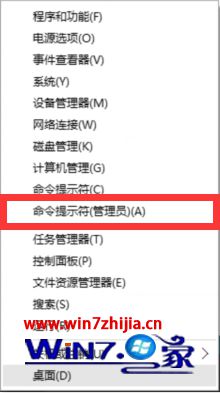
2、接着会弹出“命令提示符”窗口;
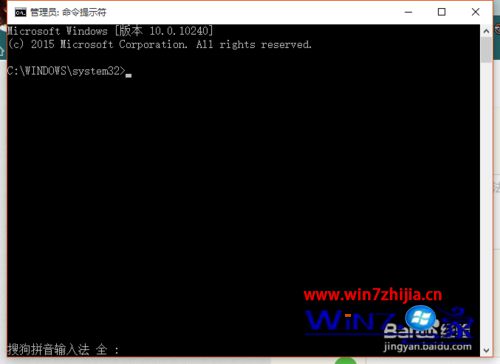
3、输入或粘贴上“powercfg /h on”。然后按回车;
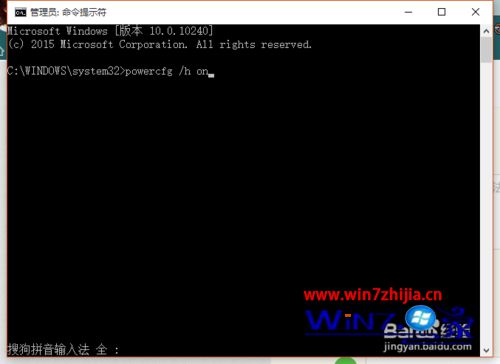
4、之后不会有任何提示,把它关闭,现在再打开“开始”,点击“设置”;

5、在出现的界面中再点击“系统”;
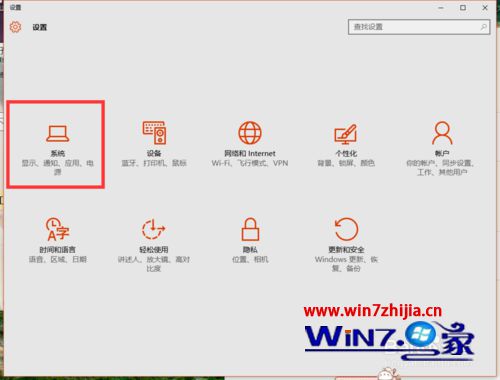
6、点击“电源和睡眠”;
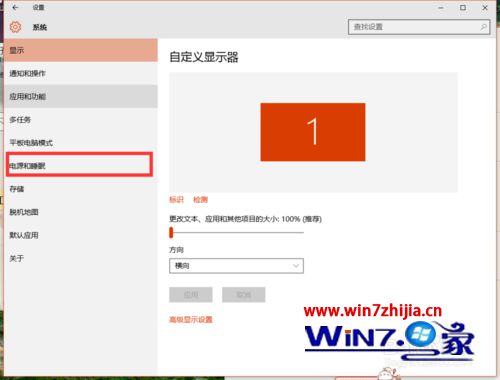
7、点击“其他电源设置”;
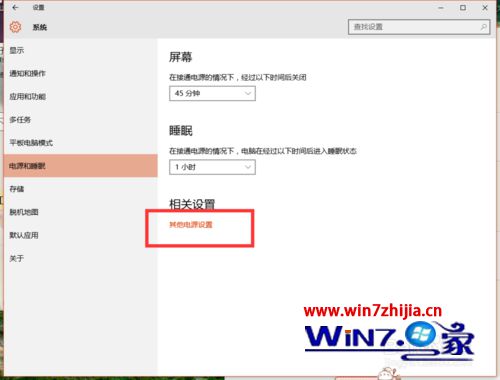
8、点击“选择电源按钮的功能”;
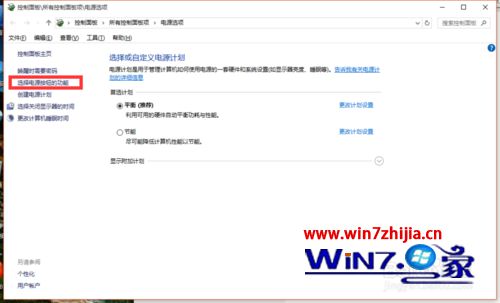
9、点击“更改当前不可用的设置”;
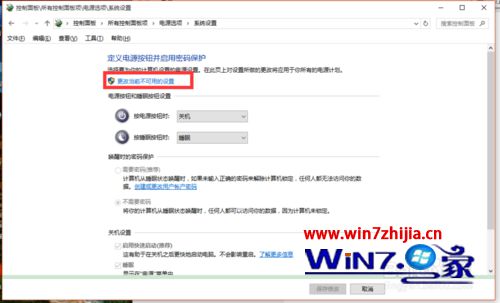
10、再勾选“休眠”功能,点“确定”,接着关闭。
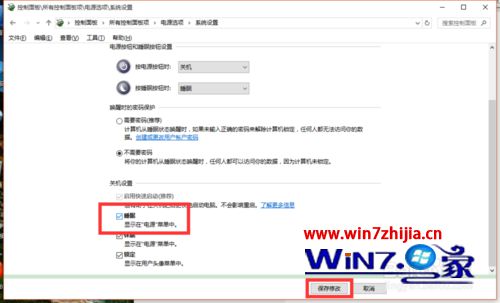
关于开启win10电脑休眠功能的方法就跟大家介绍到这边了,有需要的用户们可以参照上面的方法步骤来进行操作就可以了,希望可以帮助到大家。